Faça uma verificação gratuita e verifique se o seu computador está infectado.
REMOVER AGORAPara usar a versão completa do produto, precisa de comprar uma licença para Combo Cleaner. 7 dias limitados para teste grátis disponível. O Combo Cleaner pertence e é operado por RCS LT, a empresa-mãe de PCRisk.
Instruções da remoção de Junk Cleaner
O que é Junk Cleaner?
Junk Cleaner é uma app fraudulenta que alega melhorar significativamente o desempenho de computador - "Junk Cleaner é uma das ferramentas mais finas de desempenho do PC disponíveis no mercado atualmente, no que diz respeito à melhoria de desempenho e velocidade do seu PC. Serve algumas funções muito importantes que o tornam um produto popular". Na inspeção inicial, tal software pode realmente parecer apropriado e acessível, no entanto, a verdade é Junk Cleaner é considerado como um programa potencialmente indesejado (PPI) e um adware. Não apenas se infiltra no sistema sem pedir permissão aos utilizadores, mas gera também mensagens de erro falsas.
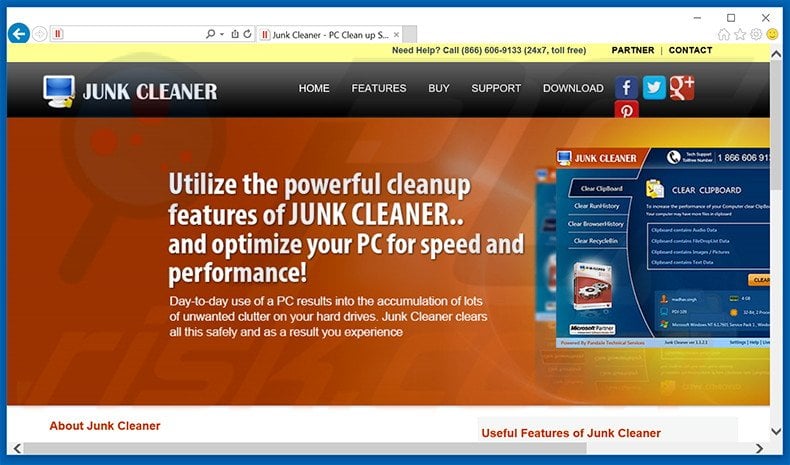
Embora Junk Cleaner alegue melhorar o desempenho de computador, isto é realmente falso. A aplicação gera continuamente mensagens de erro falsas que alegam que o seu computador está infetado ou encontra-se com determinados problemas. Além disso, estes erros incentivam os utilizadores a contatar colaboradores através do número de telefone fornecido (1-866-606-9133) para resolver estes problemas. Uma vez que os utilizadores chamam o número de telefone fornecido, é-lhes pedido para pagar uma determinada quantidade em dinheiro na troca pela ajuda. Contudo, os utilizadores nunca conseguem estar certo de que receberão ajuda. Além disso, note que pagar o resgate é o equivalente a enviar o seu dinheiro para os criminosos virtuais - ao fazê-lo, irá apoiar o seu modelo de negócio malicioso. Este tipo do comportamento é muito comum para aplicações de tipo adware (por exemplo MovieDea e GamesDesktop), mensagens de erro falsas também são exibidas por programas antivírus fraudulentos. Recomendamo-lo fortemente ignorar estes erros e desinstalar Junk Cleaner o mais rapidamente possível.
Há centenas de programas potencialmente indesejados similares a Junk Cleaner, por exemplo, SwiftSearch, MapsWorld, DesktopClock. A única diferença é que as apps de tipo adware exibem publicidades (usando o modelo de publicidade 'Pagamento Por Clique (PPC)') e recolhe informação pessoalmente identificável (que é mais tarde vendida para a terceiros). Contudo cada adware alega fornecer várias características úteis para enganar os utilizadores à instalação. Contudo, os utilizadores devem estar informação que o seu verdadeiro objetivo é gerar rendimento para os desenvolvedores. Por isso, nem Junk Cleaner, nem qualquer outro adware permite realmente a funcionalidade prometida.
Como é que Junk Cleaner foi instalado no meu computador?
Os utilizadores podem descarregar Junk Cleaner no seu site oficial. Contudo, esta aplicação é mais provável de ser distribuído como um pacote juntamente com outras aplicações (geralmente gratuitas). A agregação é basicamente uma instalação sólida de aplicações de terceiros juntamente com as regulares. O que os desenvolvedores ocultam são programas potencialmente indesejados dentro das definições 'Avançadas' ou 'Personalizadas'. O problema é que a maioria dos utilizadores salta de forma imprudente esta secção, o que resulta na maioria dos casos na instalação de aplicações fraudulentas, tais como Junk Cleaner. Os desenvolvedores estão somente preocupados com o montante de rendimento gerado, que é dependente no número atual de PPIs distribuídos, por isso, ocultam-nos intencionalmente.
Como evitar a instalação de aplicações potencialmente indesejadas?
A única maneira segura de descarregar e executar o software desejado é prestar a máxima atenção durante ambos estes processos. Certifique-se sempre selecionar as definições 'Avançadas' ou 'Personalizadas', porque os programas potencialmente desejados, que devem ser cancelados, estão geralmente ocultados. Cada utilizador deve saber que a chave para a segurança do computador é cautela, portanto, nunca deve apressar o descarregamento e instalação de software.
PPI Junk Cleaner a gerar mensagens de erro falsas:
Texto apresentado nas mensagens de erro falsas PPI Junk Cleaner:
Aviso! Malware detectado! O seu computador está em estado crítico por causa de um ataque externo de malware, as suas definições pessoais e privacidade podem ser partilhadas pela Internet. Para obter suporte imediate ligue-nos através do número: 1-866-606-9133
Aviso de Segurança Windows O Anti-vírus do Seu PC deixou de funcionar O Programa Anti-vírus vai acabar ou está desatualizado Para o manter atualizado entre em contacto através do número: 1-866-606-9133
Junk Cleaner a encorajar os utilizadores a comprar a versão completa:
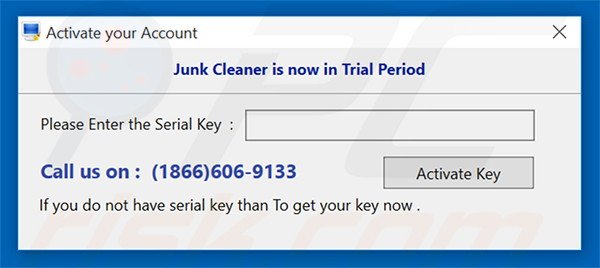
Screenshot da aplicação Junk Cleaner:
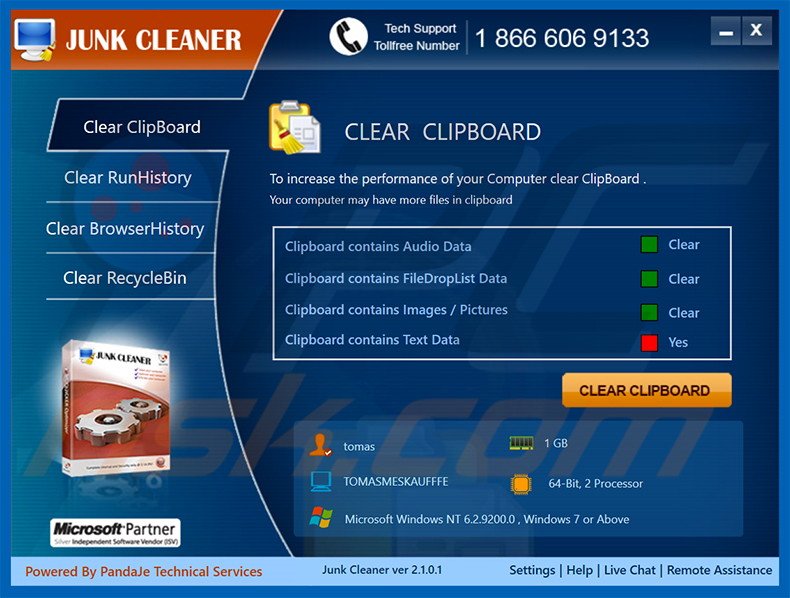
Remoção automática instantânea do malware:
A remoção manual de ameaças pode ser um processo moroso e complicado que requer conhecimentos informáticos avançados. O Combo Cleaner é uma ferramenta profissional de remoção automática do malware que é recomendada para se livrar do malware. Descarregue-a clicando no botão abaixo:
DESCARREGAR Combo CleanerAo descarregar qualquer software listado no nosso website, concorda com a nossa Política de Privacidade e Termos de Uso. Para usar a versão completa do produto, precisa de comprar uma licença para Combo Cleaner. 7 dias limitados para teste grátis disponível. O Combo Cleaner pertence e é operado por RCS LT, a empresa-mãe de PCRisk.
Menu rápido:
- O que é Junk Cleaner?
- PASSO 1. Desinstale a aplicação Junk Cleaner usando o Painel de Controlo.
- PASSO 2. Remova os plug-ins fraudulentos do Internet Explorer.
- PASSO 3. Remova a extensão bogus do Google Chrome.
- PASSO 4. Remova os add-ons fraudulentos do Mozilla Firefox.
- PASSO 5. Remova as extensões fraudulentas do Safari.
- PASSO 6. Remova a extensão fraudulento do Microsoft Edge.
Remoção do adware Junk Cleaner:
Utilizadores Windows 10:

Clique com o botão direito do rato no canto inferior esquerdo do ecrã, seleccione Painel de Controlo no Menu de Acesso Rápido. Na janela aberta, escolha Desinstalar um Programa.
Utilizadores Windows 7:

Clique Início ("Logo Windows" no canto inferior esquerdo do seu ambiente de trabalho), escolha o Painel de Controlo. Localize Programas e clique em Desinstalar um programa.
Utilizadores macOS (OSX):

Clique Finder, na janela aberta selecione Aplicações. Arraste a app da pasta das Aplicações para a Reciclagem (localizado em Dock), e depois clique com o botão direito no botão da Reciclagem e selecione Esvaziar Reciclagem.
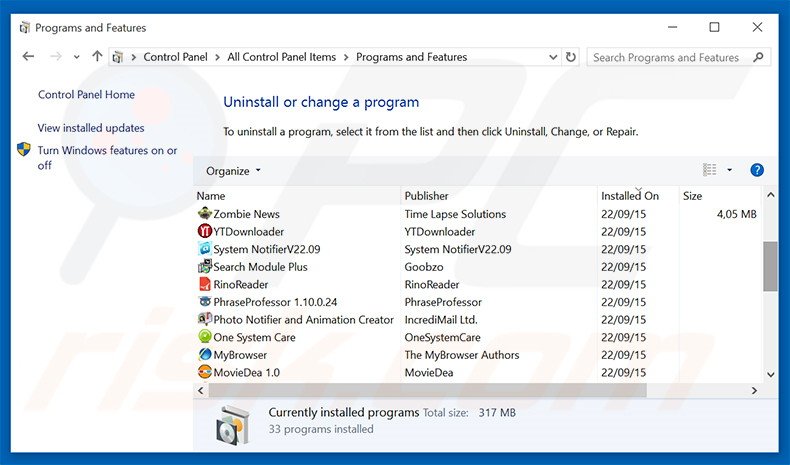
Na janela de desinstalação de programas, procure por "Junk Cleaner", selecione esta entrada e clique "Desinstalar" ou "Remover".
Depois de desinstalar o programa potencialmente indesejado (que causa mensagens de erro falsas), verifique o seu computador por qualquer componente indesejado restante ou possíveis infecções de malware. Para fazer a verificação do seu computador, use o software recomendado da remoção do malware.
DESCARREGAR removedor de infeções por malware
Combo Cleaner faz uma verificação se o seu computador estiver infetado. Para usar a versão completa do produto, precisa de comprar uma licença para Combo Cleaner. 7 dias limitados para teste grátis disponível. O Combo Cleaner pertence e é operado por RCS LT, a empresa-mãe de PCRisk.
Remova o adware Junk Browser dos navegadores de Internet:
No momento da pesquisa, Junk Cleaner não instalava qualquer plug-in no navegador do Internet Explorer, Google Chrome, ou Mozilla Firefox; contudo, era agregado a outro adware. Por isso, é recomendável remover todos os add-ons potencialmente indesejados de navegador dos seus navegadores de Internet.
O video demonstra como remover os add-ons potencialmente indesejados do navegador:
 Remova os add-ons fraudulentos do Internet Explorer:
Remova os add-ons fraudulentos do Internet Explorer:
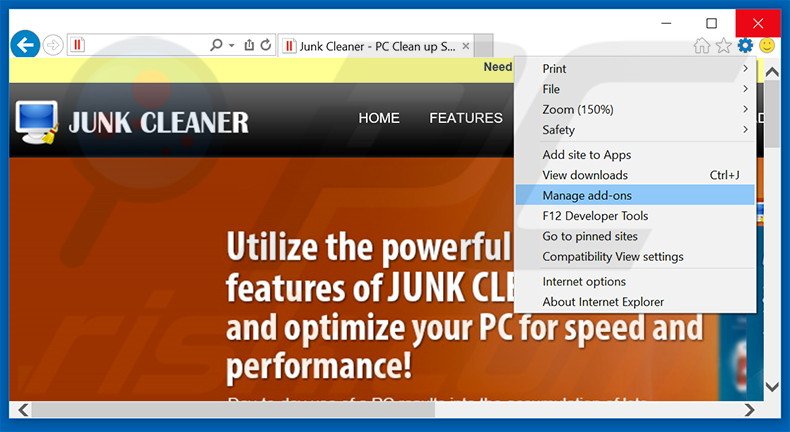
Clique no ícone "ferramenta" das opções do Internet Explorer ![]() (no canto direito superior do Internet Explorer), selecione "Gerir Add-ons". Procure todas as extensões suspeitas recentemente instaladas no navegador, selecione estas entradas e clique "Remover".
(no canto direito superior do Internet Explorer), selecione "Gerir Add-ons". Procure todas as extensões suspeitas recentemente instaladas no navegador, selecione estas entradas e clique "Remover".
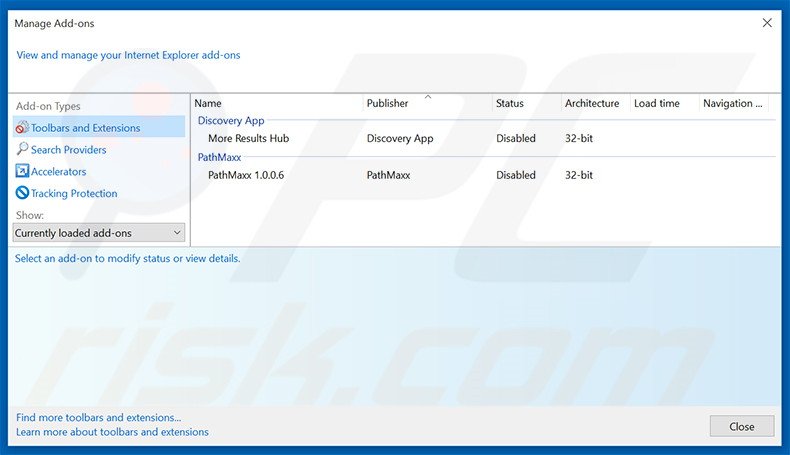
Método opcional:
Se continuar a ter problemas com a remoção do junkcleaner (adware), pode repor as suas definições padrão do Internet Explorer.
Utilizadores Windows XP: Clique em Iniciar, clique em Executar, na janela aberta, digite inetcpl.cpl. Na janela aberta clique no separador Avançado, e depois clique em Repor.

Utilizadores Windows Vista e Windows 7: Clique no logo do Windows, na caixa de pesquisa iniciar, escreva inetcpl. cpl e clique em entrar. Na janela aberta clique no separador Avançado e depois clique em Repor.

Utilizadores Windows 8: Abra o Internet Explorer e clique no ícone da ferramenta. Selecione Opções da Internet.

Na janela aberta, selecione o separador Avançado.

Clique no botão Repor.

Confirme que pretende redefinir as configurações do Internet Explorer para padrão clicando no botão Repor.

 Remova as extensões fraudulentas do Google Chrome:
Remova as extensões fraudulentas do Google Chrome:
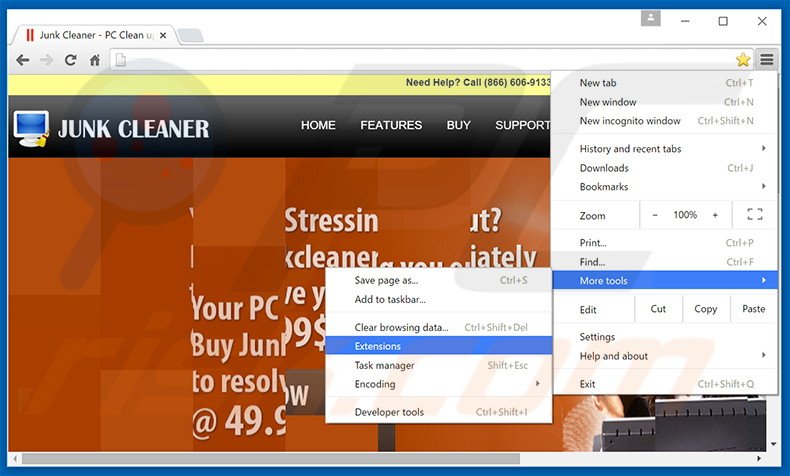
Clique no ícone das opções do Google Chrome ![]() (no canto direito superior do Google Chrome), selecione "Ferramentas" e clique em "Extensões". Encontre todos os add-ons de navegador suspeitos, recentemente instalados, selecione estas entradas e clique no ícone da reciclagem.
(no canto direito superior do Google Chrome), selecione "Ferramentas" e clique em "Extensões". Encontre todos os add-ons de navegador suspeitos, recentemente instalados, selecione estas entradas e clique no ícone da reciclagem.
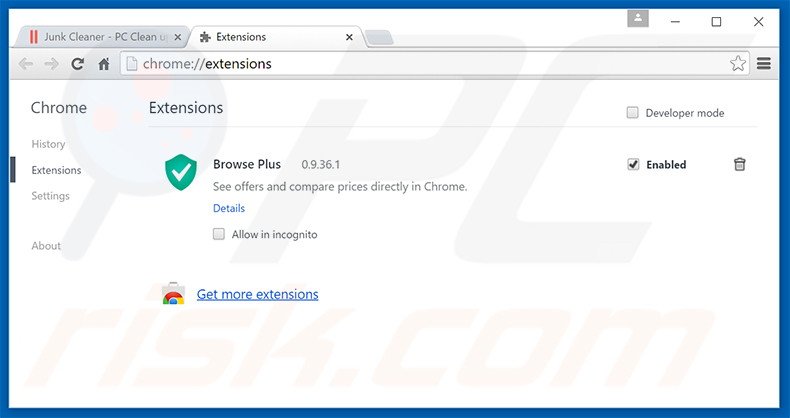
Método opcional:
Se continuar a ter problemas com a remoção do junkcleaner (adware), reinicie as configurações do navegador do Google Chrome. Clique no Chrome menu icon ![]() (no canto superior direito do Google Chrome) e selecione Settings. Faça scroll para o fundo do ecrã. Clique em Advanced… link.
(no canto superior direito do Google Chrome) e selecione Settings. Faça scroll para o fundo do ecrã. Clique em Advanced… link.

Depois de descer para a parte de baixo do ecrã, clique no botão Reset (Restore settings to their original defaults).

Na janela aberta, confirme que deseja redefinir as configurações do Google Chrome para o padrão, clicando no botão Reset.

 Remova os plugins fraudulentos do Mozilla Firefox:
Remova os plugins fraudulentos do Mozilla Firefox:
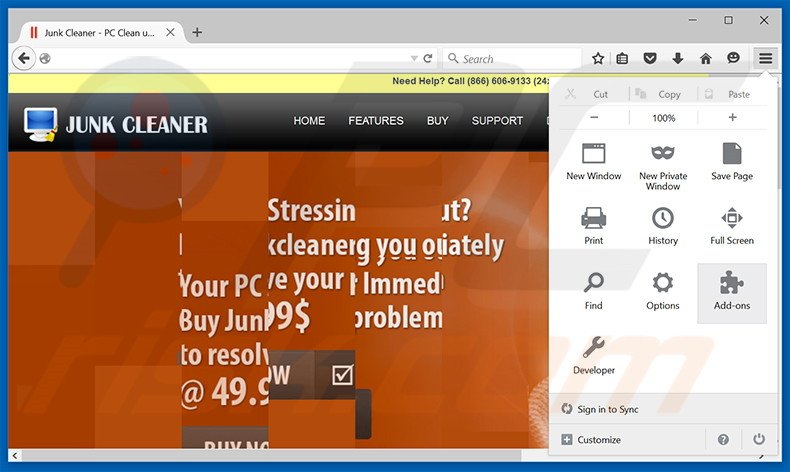
Clique no ícone do menu do Firefox ![]() (no canto superior direito da janela principal), selecione "Add-ons". Clique em "Extensões", na janela aberta, remova todos os plug-ins de navegador suspeitos recentemente instalados.
(no canto superior direito da janela principal), selecione "Add-ons". Clique em "Extensões", na janela aberta, remova todos os plug-ins de navegador suspeitos recentemente instalados.
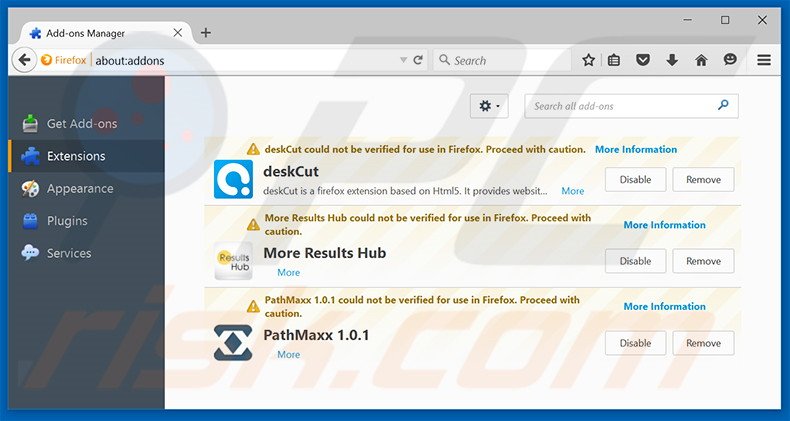
Método opcional:
Os utilizadores de computador que estão a ter problemas com a remoção dos junkcleaner (adware), podem repor as suas definições do Mozilla Firefox. Abra o Mozilla Firefox, no canto superior direito da janela principal clique no menu Firefox ![]() , na caixa do menu suspenso escolha Menu de Ajuda Aberto e selecione o menu de ajuda firefox
, na caixa do menu suspenso escolha Menu de Ajuda Aberto e selecione o menu de ajuda firefox ![]() .
.

Selecione Informação de Soluções de Problemas.

Na janela aberta, clique no botão Repor Firefox.

Nas janelas abertas confirme que quer restaurar as suas configurações do Mozilla Firefox para padrão, clicando no botão Repor.

 Remova extensões fraudulentas do Safari:
Remova extensões fraudulentas do Safari:

Certifique-se de que o seu navegador Safari está ativo, clique no menu Safari, e selecione Preferências….

Na janela aberta clique em Extensões, localize qualquer extensão suspeita instalada, selecione-a e clique Desinstalar.
Método opcional:
Certifique-se de que o seu navegador Safari está ativo e clique no menu Safari. Do menu suspenso, selecione Limpar Histórico e Dados dos Sites.

Na janela aberta selecione histórico todo e clique no botão Limpar Histórico.

 Remova as extensões maliciosas do Microsoft Edge:
Remova as extensões maliciosas do Microsoft Edge:

Clique no ícone do menu Edge ![]() (chromium) (no canto superior direito do Microsoft Edge), selecione "Extensões". Localize todos os add-ons suspeitos de instalar recentemente e clique em "Remover" abaixo dos nomes.
(chromium) (no canto superior direito do Microsoft Edge), selecione "Extensões". Localize todos os add-ons suspeitos de instalar recentemente e clique em "Remover" abaixo dos nomes.

Método opcional:
Se continuar a ter problemas com a remoção do junkcleaner (adware), redefina as configurações do navegador Microsoft Edge. Clique no ícone do menu Edge ![]() (chromium) (no canto superior direito do Microsoft Edge) e selecione Configurações.
(chromium) (no canto superior direito do Microsoft Edge) e selecione Configurações.

No menu de configurações aberto, selecione Redefinir configurações.

Selecione Restaurar configurações para os seus valores padrão. Na janela aberta, confirme que deseja redefinir as configurações do Microsoft Edge para o padrão, clicando no botão Redefinir.

- Se isso não ajudou, siga estas instruções alternativas, explicando como redefinir o navegador Microsoft Edge.
Resumo:
 Mais comumente, o adware ou aplicações potencialmente indesejadas infiltram-se nos navegadores de Internet do utilizadores através de descarregamentos de software gratuito. Note que a fonte mais segura para fazer o descarregamento do software gratuito é que é o website dos desenvolvedores. Para evitar a instalação deste adware, deve prestar muita atenção ao descarregar e instalar o software gratuito. Ao instalar o programa gratuito já descarregue escolha as opções de instalação personalizada ou avançada - esta etapa irá revelar todos as aplicações potencialmente indesejadas que estão a ser instaladas juntamente com o seu programa gratuito escolhido.
Mais comumente, o adware ou aplicações potencialmente indesejadas infiltram-se nos navegadores de Internet do utilizadores através de descarregamentos de software gratuito. Note que a fonte mais segura para fazer o descarregamento do software gratuito é que é o website dos desenvolvedores. Para evitar a instalação deste adware, deve prestar muita atenção ao descarregar e instalar o software gratuito. Ao instalar o programa gratuito já descarregue escolha as opções de instalação personalizada ou avançada - esta etapa irá revelar todos as aplicações potencialmente indesejadas que estão a ser instaladas juntamente com o seu programa gratuito escolhido.
Ajuda na remoção:
Se estiver a experienciar problemas ao tentar remover junkcleaner (adware) a partir do seu computador, por favor, peça ajuda no nosso fórum de remoção de malware.
Deixe um comentário:
Se tiver informações adicionais sobre junkcleaner (adware) ou a sua remoção por favor, partilhe o seu conhecimento na secção de comentários abaixo.
Fonte: https://www.pcrisk.com/removal-guides/9413-junk-cleaner-pup
Partilhar:

Tomas Meskauskas
Pesquisador especialista em segurança, analista profissional de malware
Sou um apaixonado por segurança e tecnologia de computadores. Tenho experiência de mais de 10 anos a trabalhar em diversas empresas relacionadas à resolução de problemas técnicas e segurança na Internet. Tenho trabalhado como autor e editor para PCrisk desde 2010. Siga-me no Twitter e no LinkedIn para manter-se informado sobre as mais recentes ameaças à segurança on-line.
O portal de segurança PCrisk é fornecido pela empresa RCS LT.
Pesquisadores de segurança uniram forças para ajudar a educar os utilizadores de computadores sobre as mais recentes ameaças à segurança online. Mais informações sobre a empresa RCS LT.
Os nossos guias de remoção de malware são gratuitos. Contudo, se quiser continuar a ajudar-nos, pode-nos enviar uma ajuda, sob a forma de doação.
DoarO portal de segurança PCrisk é fornecido pela empresa RCS LT.
Pesquisadores de segurança uniram forças para ajudar a educar os utilizadores de computadores sobre as mais recentes ameaças à segurança online. Mais informações sobre a empresa RCS LT.
Os nossos guias de remoção de malware são gratuitos. Contudo, se quiser continuar a ajudar-nos, pode-nos enviar uma ajuda, sob a forma de doação.
Doar
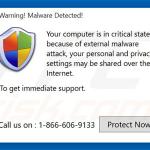
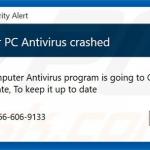
▼ Mostrar comentários